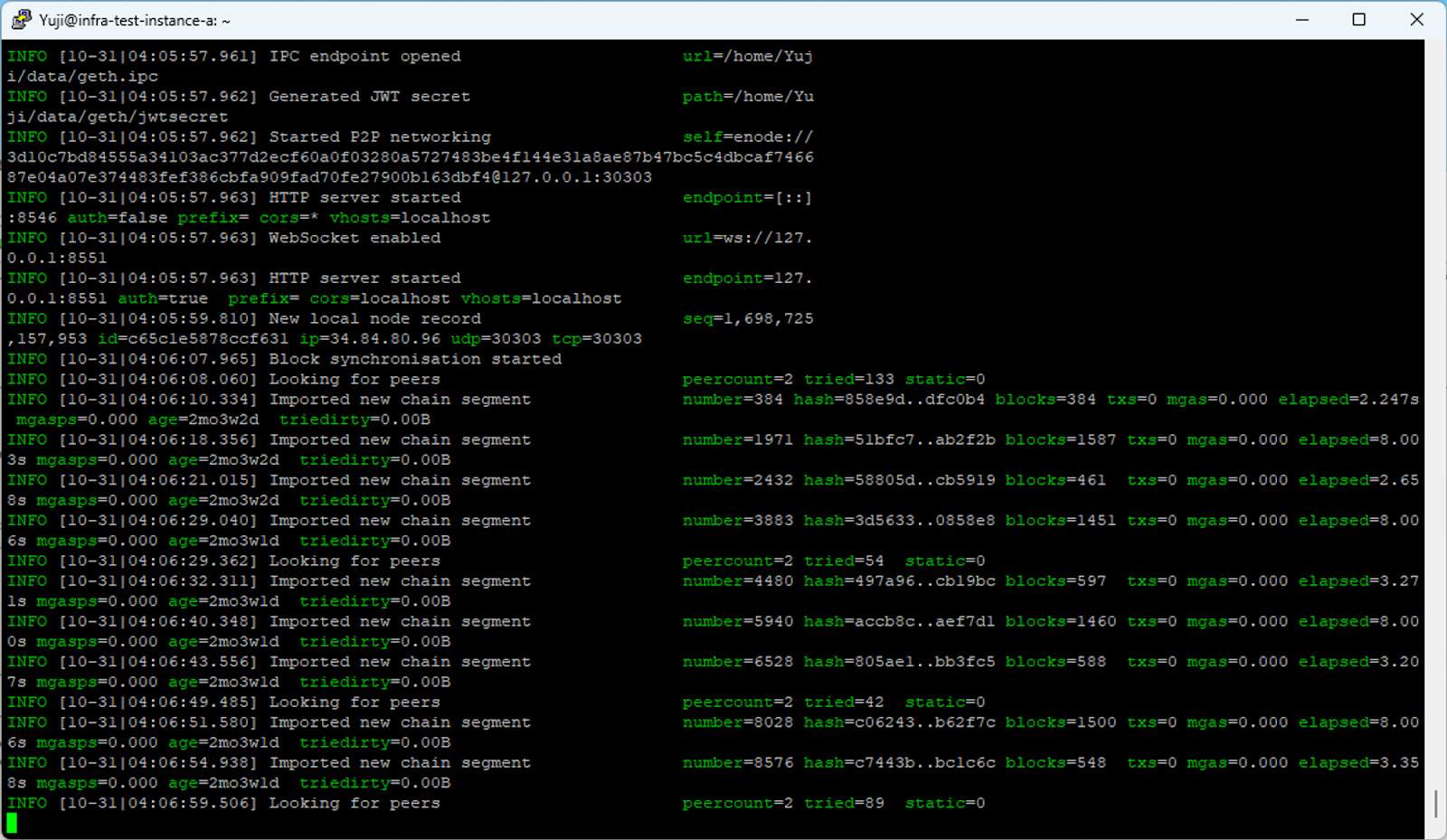Verbindung mit einem Knoten in JOC
Dieses Dokument beschreibt die Schritte zur Einrichtung eines Geth-Knotens in der Nutzerumgebung und zur Verbindung mit dem Mainnet und Testnet von Japan Open Chain. Sollten Sie eine Verbindung zu dApps mittels RPC-Endpunkten wünschen, sehen Sie bitte hier nach.
- Mainnet
- Testnet
Verbindung mit einem Knoten im JOC Mainnet
Die Schritte zur Verbindung sind wie folgt:
- 1. Installation von Geth
- 2. Erste Einstellungen
- 3. Initialisierung von Geth
- 4. Synchronisation
- 5. Überprüfung
1. Installation von Geth
Installieren Sie Geth auf dem PC, von dem aus Sie sich verbinden wollen (verifiziert bis Geth Version 1.13.5).
https://geth.ethereum.org/docs/getting-started/installing-geth
2. Erste Einstellungen
Erstellen Sie ein Datenverzeichnis in einem beliebigen Verzeichnis. In diesem Beispiel verwenden wir „data“.
$ mkdir data
Erstellen Sie eine „genesis.json“-Datei im data-Verzeichnis, um Blockinformationen festzulegen.
$ sudo vi data/genesis.json
Der Inhalt der genesis.json-Datei wird separat zur Verfügung gestellt.
3. Initialisierung von Geth
Initialisieren Sie Geth, indem Sie die erstellte genesis.json angeben. Führen Sie dazu den folgenden Befehl aus.
$ geth init --datadir data data/genesis.json
4. Synchronisation
Synchronisieren Sie den Knoten mit dem angegebenen Zielknoten. Um eine Verbindung zu node-1 herzustellen, verwenden Sie den folgenden Befehl.
$ geth --datadir data --networkid=81 --bootnodes="enode://d4c1196326527c13cb318fb062571d9ae25393cbaa06222b3e57ca6407eeac550cf0fd148250282fdcb48e64877f3451d7a8cca281d9a0364c5739462976dfb5@13.230.70.247:30303" --http --http.api="clique,personal,eth,net,web3,miner,admin" --http.corsdomain="*" --http.addr="0.0.0.0" --http.port=8546 --snapshot=false --syncmode="full"
Die Parameter des Mainnet sind wie folgt:
| Knoten | Netzwerk-ID | enode |
|---|---|---|
| node-1 | 81 | enode://a0662a1fb5d0b707c527355e03a59b1b5a63ffef76a3a758b2a0696c3f9e6205361db55906b91cdaa455c879aa8eb725536414fb0046990cc9e3611f4b130ef1@13.115.231.63:30303 |
| node-2 | 81 | enode://d4c1196326527c13cb318fb062571d9ae25393cbaa06222b3e57ca6407eeac550cf0fd148250282fdcb48e64877f3451d7a8cca281d9a0364c5739462976dfb5@13.230.70.247:30303 |
| node-3 | 81 | enode://fcaa8046c7a81525882c409f70de7fcd3b9eab1fb4c8361fc62bc4d97459a619bedcc274d04212bf7631be6873b8547bf87e0057a4243da5919d15d58e42ab8c@54.178.230.138:30303 |
5. Überprüfung
Der Synchronisationsstatus kann wie folgt überprüft werden. Falls die Meldung „Looking for peers“ weiterhin erscheint, konnte die Verbindung nicht hergestellt werden. Überprüfen Sie dann bitte den Synchronisationsbefehl oder Ihre Netzwerkeinstellungen.
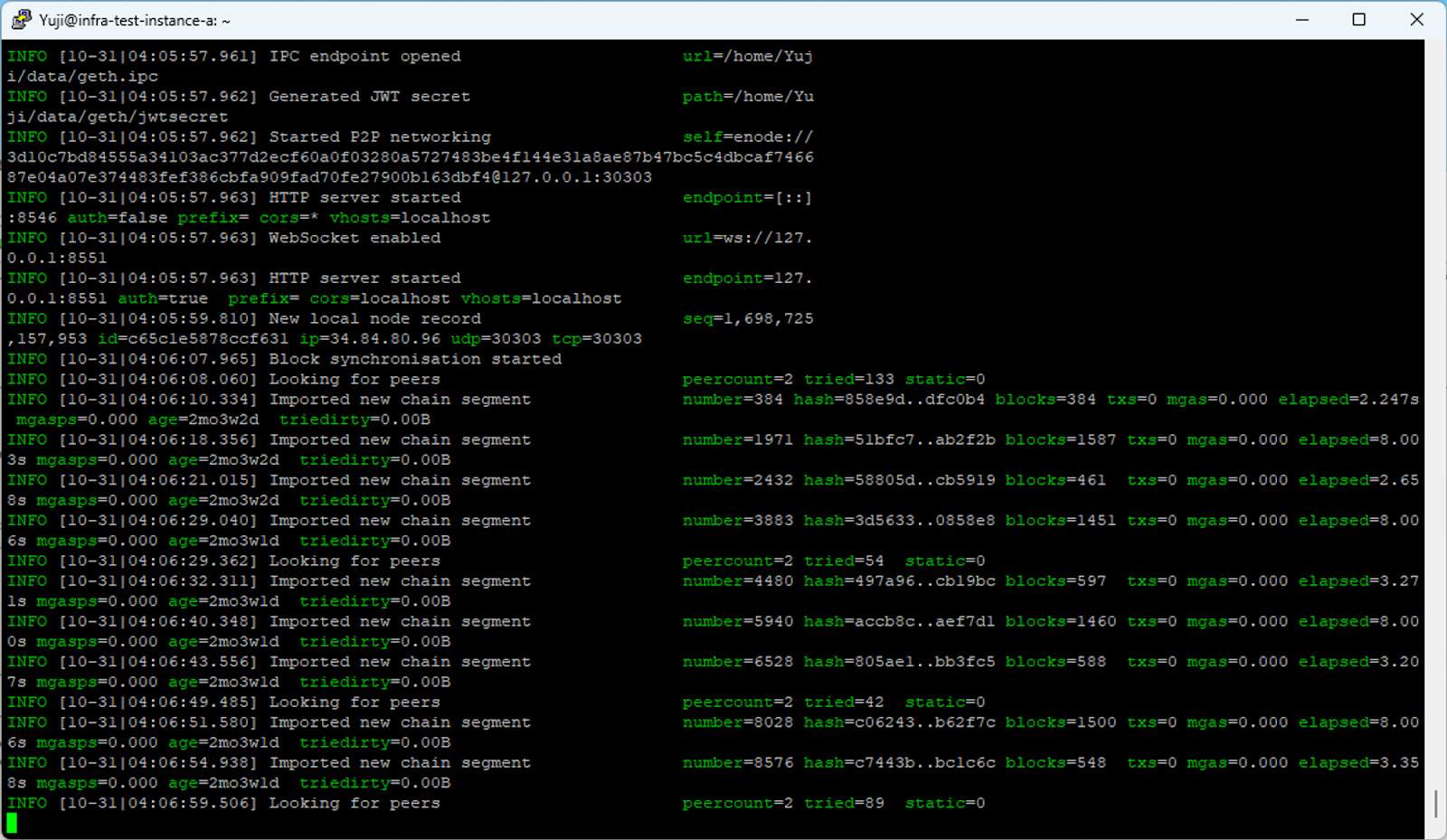
Verbindung mit einem Knoten im JOC Testnet
Die Schritte zur Verbindung sind wie folgt:
- 1. Installation von Geth
- 2. Erste Einstellungen
- 3. Initialisierung von Geth
- 4. Synchronisation
- 5. Überprüfung
1. Installation von Geth
Installieren Sie Geth auf dem PC, von dem aus Sie sich verbinden wollen (verifiziert bis Geth Version 1.13.5). https://geth.ethereum.org/docs/getting-started/installing-geth
2. Erste Einstellungen
Erstellen Sie ein Datenverzeichnis in einem beliebigen Verzeichnis. In diesem Beispiel verwenden wir „data“.
$ mkdir data
Erstellen Sie eine „genesis.json“-Datei im data-Verzeichnis, um Blockinformationen festzulegen.
$ sudo vi data/genesis.json
Der Inhalt der genesis.json-Datei wird separat zur Verfügung gestellt.
3. Initialisierung von Geth
Initialisieren Sie Geth, indem Sie die erstellte genesis.json angeben. Führen Sie dazu den folgenden Befehl aus.
$ geth init --datadir data data/genesis.json
4. Synchronisation
Synchronisieren Sie den Knoten mit dem angegebenen Zielknoten. Um eine Verbindung zu node-1 herzustellen, verwenden Sie den folgenden Befehl.
$ geth --datadir data --networkid=361257328 --bootnodes="enode://c801556bf3e2eb2b4dcb1643febe1e7011096997e8cb41230e5f05c737cc0a3f41a76fb73f3262a8fed9742fbb3df6078eed6733dd3c358554207ec8cacfa999@43.207.64.52:30303" --http --http.api="clique,personal,eth,net,web3,miner,admin" --http.corsdomain="*" --http.addr="0.0.0.0" --http.port=8546 --snapshot=false --syncmode="full"
Die Parameter des Testnets sind wie folgt:
| Knoten | Netzwerk-ID | enode |
|---|---|---|
| test-node-1 | 361257328 | enode://c801556bf3e2eb2b4dcb1643febe1e7011096997e8cb41230e5f05c737cc0a3f41a76fb73f3262a8fed9742fbb3df6078eed6733dd3c358554207ec8cacfa999@43.207.64.52:30303 |
| test-node-2 | 361257328 | enode://8aa6f351eff4bee5d3a6a72ca5820fac65274e9dbd63e13d060682a5228000ab960ff8c177d7cf66b0555859b7eabbc866b71625626a11856e3573bf0592bfed@3.112.196.238:30303 |
5. Überprüfung
Der Synchronisationsstatus kann wie folgt überprüft werden. Falls die Meldung „Looking for peers“ weiterhin erscheint, konnte die Verbindung nicht hergestellt werden. Überprüfen Sie dann bitte den Synchronisationsbefehl oder Ihre Netzwerkeinstellungen.